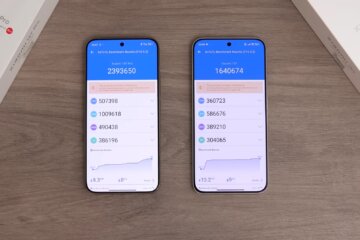В условиях ожидаемой блокировки WhatsApp и Telegram на территории России остается всё меньше способов пользоваться аудио- и видеозвонками на Android. Особенно среди тех, кто скептически относится к национальному мессенджеру MAX. Но еще в 2021 году компания Apple придумала неплохую альтернативу, запустив FaceTime на Android. Да, приложение для видеозвонков на iPhone теперь работает и на нашей операционке. Правда, с некоторыми ограничениями.

FaceTime официально заработал на Android. Правда, с ограничениями
Важное замечание: принять участие в видеоконференциях FaceTime на Android можно только по приглашению, отправленному пользователем iOS или macOS. Из-за этого получается своего рода игра в одни ворота.
Создать ссылку на беседу FaceTime можно только в iOS 15, поэтому не забудьте обновиться.
Те, у кого есть iPhone, iPad или Mac, могут пригласить владельца Android-устройства на беседу, а он их – не может, поскольку приложение FaceTime для Android с 2021 года так и не было выпущено.
Как настроить FaceTime на Андроид
Открытая беседа в FaceTime создаётся в несколько этапов, которые каждый пользователь выполняет самостоятельно, так что ничего сложного вас не ждёт. Я же описываю всю процедуру единолично, поэтому просто разделю всю процедуру от имени пользователя iOS и от имени пользователя Android.
На iOS:
- Запустите FaceTime у себя на iPhone.
- На главном экране нажмите «Создать ссылку».
- При необходимости назовите беседу.
- Отправьте её любым удобным способом через меню «Поделиться».

Сначала нужно создать ссылку на конференцию и отправить собеседнику
Что такое Material Design от Google и почему о нем все говорят
На Android:
- Откройте уведомление со ссылкой и перейдите по ней.
- Укажите своё имя, чтобы присоединиться к разговору, и нажмите «Продолжить».
- Дайте веб-приложению FaceTime разрешение на использование камеры и микрофона;
- В новом окне нажмите «Присоединиться» и дождитесь подключения.

Укажите имя и присоединитесь к беседе
На iOS:
В тот момент, когда пользователь Android нажмёт «Присоединиться», на iPhone, с которого было отправлено приглашение, придёт оповещение.
- Нажмите на оповещение и снимите блокировку с iPhone;
- В интерфейсе FaceTime выберите «1 участник ожидает»;
- Нажмите на зелёную кнопку FaceTime, чтобы добавить его;
- Подтвердите добавление нажатием на зелёную галочку.

Чтобы присоединиться к беседе, вас должен добавить приглашающий
Звонки через FaceTime на Android
Несмотря на то что пользователи FaceTime на iOS и macOS выходят в эфир через приложения, все остальные будут использовать веб-версию сервиса. Она базируется на сайте facetime.apple.com. Сначала я подумал, что через него пользователи Android и других платформ смогут сами создавать видеоконференции, но ошибся – никаких соответствующих разделов и кнопок там нет. Зато есть суперская кнопка подписки на наш Пульс Mail.ru, потом спасибо скажете.

Пользоваться FaceTime таким образом можно на разных устройствах, а не только на Android
Присоединиться к беседе в FaceTime смогут все, кому вы отправили приглашение. Однако, прежде чем они попадут в конференцию, приглашающий пользователь должен будет подтвердить их добавление. Это можно делать строго по одному, что не очень удобно, если участников много.
⚡ Подпишись на AndroidInsider в Telegram, где оперативно публикуются новости из мира Android
Это сделано из соображений безопасности, поскольку пользователи, которые присоединятся к беседе, смогут увидеть ваш ID и номер телефона. Поэтому смотрите внимательного, кого вы одобряете. Ведь возможно, что кто-то, кого вы пригласили, отправит ссылку на конференцию совершенно постороннему человеку.
Таким же образом, кстати говоря, FaceTime смогут пользоваться не только пользователи Android-смартфонов, но и вообще любых других устройств. По логике вещей, к видеоконференции можно будет присоединиться даже с телевизора – конечно, при условии, что у пользователя есть веб-камера и микрофон.